vray灯光贴图烘焙步骤
Vray烘焙实例教程

VRP支持Vray1.46.14版本的烘焙。
在此为您介名S如何在VRay1.46.14版本中进行贴图烘焙,并导出至VRPlatform。
目录1. 1软件平台及电脑硬件的要求1场景在max中的操作「解决Vray渲染烘焙后的黑面问题1Vray面板参数设置1烘焙方式的设定原则与两种方式的优缺点1Vray两种烘焙方式,■1在VRP中制作其它效果软件平台及电脑硬件的要求本场景使用的软件平台和对电脑硬件的要求。
如下表所示软件平台最低配置推荐配置WindowsXPCPU:Intel和AMD匀可,最低800MHz主频内存:最低128M硬盘:无要求显卡:32M CPU:Intel和AMD匀可,最彳氐1.4Hz主频内存:最低512M硬盘:无要求显卡:64M3dsMax7.0Vray1.46.14(请到本论坛下载)Vrp2.0701Photoshop7.0本教程场景最终max渲染效果(没有加反射)、VRP效果如下图所示vrp中最后效果场景在max、VRP中最终效果场景在max中的操作最后渲染效果步骤一、打开本教程所提供的max 场景文件。
本场景模型来自网上论坛CMckinley ,表示 感谢!渲染器使用Vray 渲染器。
如下图所示渲染器选择Vray 渲染器步骤二、材质为VRAY 材质,这样渲染速度相对会快一些;因原场景用了HDR 照明,在这 里取消了HDR 照明,所以灯光做了调整,加上了阴影选项,这样会使物体产生阴影。
如下图所示RenderScene :DefaultScanli.. RenderElements I RaytracerCommonFiles...i-!'ieyi F Devoes..."RenderedFrameWindowSkipEffingImagesNetRenderEmailNQtificatiQn客A$台gnFkrid 囱白T 8G PtoductionPreset:|RendererC ActiveShadeViewport:I CameraDIRenderf 7Oh r UseGlobalSettingsShadow Map▼原灯光做了调整,加上了阴影解决Vray 渲染器烘焙后黑面问题因为Vray 在计算光的特点是只计算相机看得到的面,其它面的光不做计算,所以只有相机照得到的地方是亮的,照不到的地方是黑的,如图1.4所示,这也是好多用户在烘焙后导入到VRP 中有的面是亮的,有的面是黑的或者花边的错误原因。
天光(Light Tracer)的烘焙教程
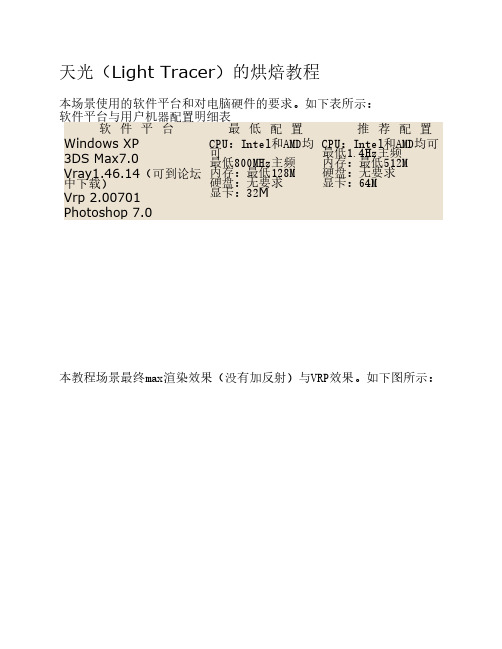
天光(Light Tracer)的烘焙教程本场景使用的软件平台和对电脑硬件的要求。
如下表所示:软件平台与用户机器配置明细表软件平台最低配置推荐配置Windows XP CPU:Intel和AMD均可最低800MHz主频内存:最低128M硬盘:无要求显卡:32M CPU:Intel和AMD均可最低1.4Hz主频内存:最低512M硬盘:无要求显卡:64M3DS Max7.0Vray1.46.14(可到论坛中下载)Vrp 2.00701Photoshop 7.0本教程场景最终max渲染效果(没有加反射)与VRP效果。
如下图所示:max中操作(1) 首先打开本教程所提供的max场景文件cupcom.max 本场景模型来自网上论坛CMckinley,表示感谢!渲染器由原来的Vray渲染器改为Light Tracer渲染器。
如下图所示:(2) 材质由原来的VRAY材质改为标准材质(standard) 因原场景用了HDR照明,在这里取消了HDR照明,所以灯光做了调整,加上了阴影选项,这样会使物体产生阴影。
另外加入了sky灯光。
如下图所示:(3) Light Tracer渲染面板参数设置 模型、灯光、材质、相机设置调整好后,接下来设置Light Trace面板参数设置:首先按数字9键,进入渲染控制面板。
参数设置如下图所示:点击Render键进行渲染。
最终渲染效果如下图所示:(提示:按常理杯子应该有反射,在max 中没有加,可以到VRP中去制作。
)烘焙方式的设定原则与两种方式的优缺点:烘焙方式的设定原则与两种方式的优缺点如下表所示:Completemap和Lightingmap各有优缺点,具体使用哪一种烘焙方式视物体大小与贴图(可参照上表)而定。
具体区别如下:(1) 烘Completemap方式,物体光感强烈,完全能达到效果图级别,如果烘Lightingmap方式,光感没有Completemap方式强烈,需要到Photoshop中去调整亮度、对比度。
VRAY烘培AO贴图教程
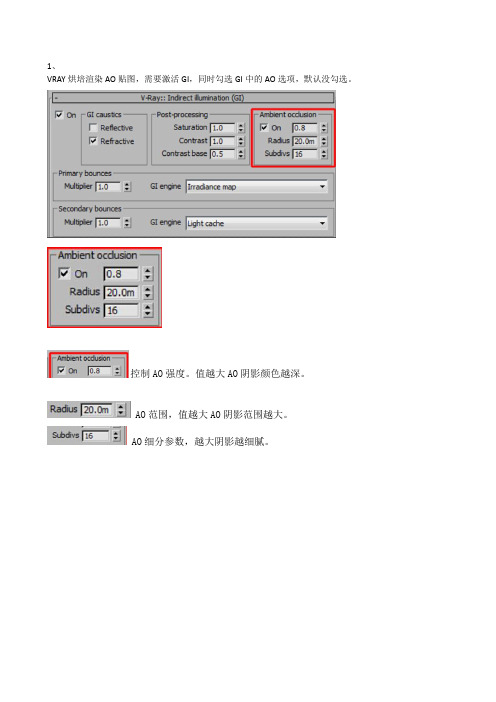
1、
VRAY烘培渲染AO贴图,需要激活GI,同时勾选GI中的AO选项,默认没勾选。
控制AO强度。
值越大AO阴影颜色越深。
AO范围,值越大AO阴影范围越大。
AO细分参数,越大阴影越细腻。
2、
我们在烘焙时理想是希望一个贴图通道是基本纹理,另一个贴图通道是AO贴图。
所以在烘培AO贴图时需要将渲染纹理贴图选项取消,不渲染纹理贴图,只渲染AO贴图,而且AO贴图不需要直接光照,所以场景不需要打灯,只需要打开环境光。
环境光调成白色。
取消贴图勾选,将不渲染纹理。
3、AO贴图的烘培
在正式烘培前,需要为物体展AO贴图UV。
AO贴图通道不要和基本纹理同一个贴图通道。
烘培时选择“VrayLightingMap",同时指定到高光通道上。
然后贴图名字改为”AOMap".。
3d max的贴图烘焙技术简易流程
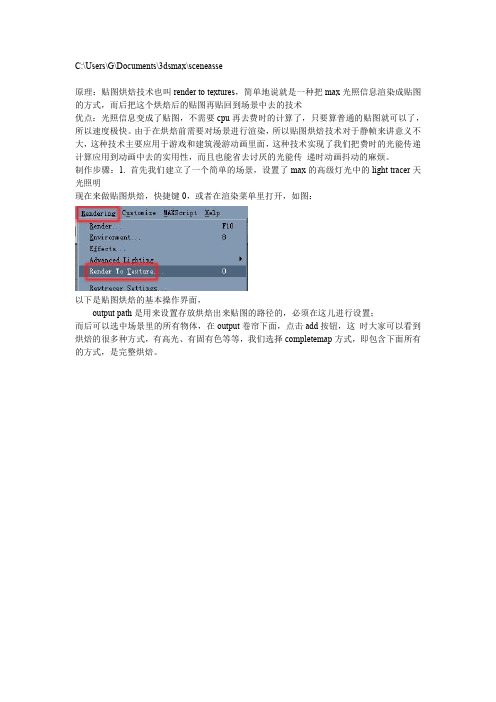
C:\Users\G\Documents\3dsmax\sceneasse原理:贴图烘焙技术也叫render to textures,简单地说就是一种把max光照信息渲染成贴图的方式,而后把这个烘焙后的贴图再贴回到场景中去的技术优点:光照信息变成了贴图,不需要cpu再去费时的计算了,只要算普通的贴图就可以了,所以速度极快。
由于在烘焙前需要对场景进行渲染,所以贴图烘焙技术对于静帧来讲意义不大,这种技术主要应用于游戏和建筑漫游动画里面,这种技术实现了我们把费时的光能传递计算应用到动画中去的实用性,而且也能省去讨厌的光能传递时动画抖动的麻烦。
制作步骤:1.首先我们建立了一个简单的场景,设置了max的高级灯光中的light tracer天光照明现在来做贴图烘焙,快捷键0,或者在渲染菜单里打开,如图:以下是贴图烘焙的基本操作界面,output path是用来设置存放烘焙出来贴图的路径的,必须在这儿进行设置;而后可以选中场景里的所有物体,在output卷帘下面,点击add按钮,这时大家可以看到烘焙的很多种方式,有高光、有固有色等等,我们选择completemap方式,即包含下面所有的方式,是完整烘焙。
而后在下图位置选择diffuse color方式,这儿是于max5不同的地方,需要注意;在下图位置选择烘焙贴图的分辨率大小,这和max的渲染输出是一样的,不去细说了。
按下render to textures面板里的render渲染钮进行渲染,得到如图的烘焙贴图这时大家会发现视图里场景发生了变化,出现了近似渲染后的光照效果,哈哈,不要以为你的显卡变好了,而是烘焙后的贴图被自动贴到场景中去了,如图。
(ps:估计万元级的专业卡也未必有这效果呀~~~)打开材质面板,依次选择空的材质球,把场景里的烘焙材质用吸管吸出来,我们会发现烘焙后的材质其实是一个外壳材质,我们设置baked material的方式为可以渲染,如图记住,因为是用贴图代替了光照信息,所以我们在进行渲染时要关闭场景中的所有灯光,并关闭高级光照light tracer,这样我们进行渲染便能得到烘焙后的场景效果,如图,效果基本和没烘焙前一样,但速度快了很多,我渲染了2秒,快了近7倍。
教你如何用VRay打造产品灯光效果

教你如何用VRay打造产品灯光效果展开全文在这个教学里面我将告诉你影楼灯光的制作方法,这里使用的工具是VRay 1.5rc3。
这把著名的椅子叫做“Corbusier”,是在3ds max中创建的,使用本教学所讲的方法将会使你更能出色的展示你的模型。
最终效果图如下:本教学主要包括以下内容:·环境的创建·灯光的布置·VRay的测试设置·材质制作·VRay的最终渲染设置·Photoshop的后期处理(友情提示:文末有彩蛋哟!)环境的创建环境的创建非常简单。
在模型下面放置一个平面,设置长度的分段数为3,宽度的分段数为2,.然后转换为可编辑多边形。
接下来的步骤是选择椅子背后的两条边,按住Shift键向上挤出新的面,使用这种方法创建出如下面图中所示的环绕模型。
对刚创建的平面使用Turbosmooth修改器,但在光滑前我们必须对几条边进行chamfer处理。
现在我们可以使用Turbosmooth修改器了,迭代次数设置为2。
灯光的布置这部分内容是studio lighting的核心部分,我们将使用三盏不同强度、不同位置和不同颜色的VRay灯光。
这三个属性将决定你的渲染结果的整体基调和特性。
所以首先在左边放置一盏VRay灯光,设置如下。
现在切换到顶视图,复制刚才的灯光然后在X方向上镜像。
然后把这盏复制出来的灯光放置左面,设置如下所示。
第三盏灯光将在后面创建,在测试完成以后。
在顶视图创建一个35mm lens的目标摄像机,位置如下所示。
好了,现在更改渲染器为VRay渲染器,创建一个VRay材质,diffuse color为亮灰色R:170/G:170/B:170,然后在全局开关卷展栏中把该材质链接到override mtl后面的按钮上。
现在,场景里面所有的物体都会使用这个材质,这个功能对于灯光测试是非常好用的。
后面我们会把这个功能关掉,执行F9看看渲染结果。
烘焙
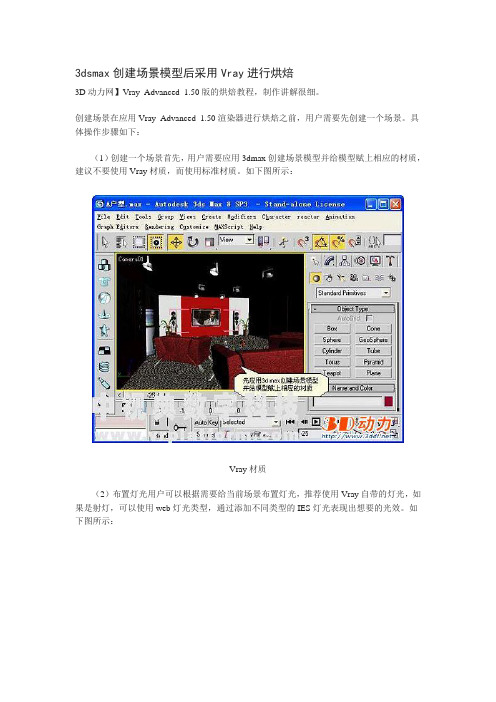
3dsmax创建场景模型后采用Vray进行烘焙3D动力网】Vray_Advanced_1.50版的烘焙教程,制作讲解很细。
创建场景在应用Vray_Advanced_1.50渲染器进行烘焙之前,用户需要先创建一个场景。
具体操作步骤如下:(1)创建一个场景首先,用户需要应用3dmax创建场景模型并给模型赋上相应的材质,建议不要使用Vray材质,而使用标准材质。
如下图所示:Vray材质(2)布置灯光用户可以根据需要给当前场景布置灯光,推荐使用Vray自带的灯光,如果是射灯,可以使用web灯光类型,通过添加不同类型的IES灯光表现出想要的光效。
如下图所示:布置灯光(3)渲染、测试灯光在布置好场景灯光以后,用户可以通过渲染效果图的方法测试场景灯光是否合理,渲染参数按平常渲染效果图的设置进行,无须做其他特殊设置,能渲染出很好的效果图就可以了。
如下图所示:渲染、测试灯光图创建场景当场景灯光测试通过之后,接下来,用户就可以对当前场景进行烘焙了。
具体操作步骤如下:(1)烘焙场景用户可以将场景中的物体按烘焙类型分几个图层,然后按图层选择物体并进行逐步烘焙操作。
如下图所示:烘焙场景(2)渲染设置在烘焙前,用户可以将渲染参数按通常渲染效果图的方式进行设置,但需要将V-Ray::Framebuffer面板下地Enablebuilt-inFrameBuffer复选框取消选择,再讲跑光类型选择为:Multiframeincremental类型的就可以了,否则,在烘焙没有赋材质的模型时,烘焙后的物体会是黑色的。
如下图所示:赋材质的模型选项(提示:建议最好给所有模型都赋上材质。
)(3)Completemap烘焙贴图类型的烘焙设置先选择“烘焙为completemap1024”图层中的物体,然后关闭输入法后直接按数字键0打开烘焙贴图对话框,在弹出地RenderToTexture 对话框中按常规地设置烘焙参数,只是在设置烘焙贴图类型时推荐使用vray1.5自带的VRa yCcongmpleteMap贴图类型。
vray for 3dmax灯光打法步骤

vray灯光打法的步骤开:灯光开关。
2、排除:可排除不需要照亮的物体。
3、类型:有平面、穹顶、球体三种,平面一般用于做片灯,穹顶灯的作用类似与max默认的IES SKY灯光,做一个球型的光来照亮场景,移动灯自身的z轴可以控制阴影的方向.用于模拟天光.经常是一个虚拟物体而已,4、单位:VRaylight(VRay灯光)提供了Defute(默认)、Luminous power(光通量)和Luminance(亮度)三种照明单位。
Defute(默认)单位是依靠灯光的颜色和亮度来控制最后强弱,如果不考虑暴光,灯光色彩将是物体表面受光的最终色彩。
??选择Luminous power(光通量lm)单位时,灯光的亮度将和灯光的大小没有关系;??当选择Luminance(亮度lm/m2/sr)单位后,灯光的亮度将和灯光的大小产生联系;??当选择Radiant power(辐射量w)单位后,将用瓦数来定义照明单位,它和Luminous power(光通量)单位的性质一样,灯光的亮度和尺寸同样没有关系;??Radiance(辐射亮度W/ m2/r)单位同样由瓦数来控制照明单位,不同的是选择Radiance(辐射亮度)单位后,灯光的亮度将和尺寸产生联系。
5、颜色:通过VRay灯光光源发射出的灯光颜色6、倍增器:一个VRay灯光颜色倍增器。
7、尺寸:控制灯光阴影面的大小,值越大边缘越虚。
U size(U向尺寸大小)- 光源的U向尺寸大小(如果Sphere 光源被选择U size 相当于这个sphere的半径)。
V size(V向尺寸大小)-光源的V向尺寸大小(当Sphere 光源被选择时这个选项将失去作用)。
W size(W向尺寸大小)-光源的W向尺寸大小(当Sphere 光源被选择时这个选项将失去作用)。
8、选项(1)双面:当VRay灯光为平面光源时,该选项控制光线是否从面光源的两个面发射出来。
(当选择球面光源时,该选项无效)(2)不可见:这个设置控制VRay灯光光源是否在渲染结果中显示它的形状。
[vray教程]最全最详细的灯光设置,不下你会后悔一辈子的
![[vray教程]最全最详细的灯光设置,不下你会后悔一辈子的](https://img.taocdn.com/s3/m/b6298e6631b765ce05081452.png)
[vray教程] 最全最详细的灯光设置,不下你会后悔一辈子的光域网灯光SkyLight(天空灯)SkyLight用来模拟日光效果。
用户可以自行设置天空的颜色或为其指定贴图· On:用来打开或关闭天空灯。
选中该复选框,将在阴影和渲染计算的过程中利用天空灯来照亮场景。
· Multiplier(倍增器):通过指定一个正值或负值来放大或缩小灯光的强度。
Sky Color(天空颜色)选项组· Use Scene Environment(使用场景环境):选中该选项,将利用Environment and Effect对话框中的环境设置来设定灯光的颜色。
只有当光线跟踪处于激活状态时该设置才有效。
· Sky Color:选中该选项,可通过单击颜色样本框以显示Color Selector对话框,并从中选择天空灯的颜色。
· Map:可利用贴图来影响天空灯的颜色。
复选框用来控制是否激活贴图;右侧的微调器用来设置使用贴图的百分比(如该值小于100%,则贴图颜色将与天空颜色混合);None按钮用来指定一个贴图。
只有当光线跟踪处于激活状态时贴图才有效。
Render(渲染)选项组注意:只有当前使用的是默认扫描线渲染器,且光线跟踪未被激活时,这一选项组才有效。
· Cast Shadows(投射阴影):选中时,天空灯可以投射阴影。
默认为关闭。
注意:使用光能传递或光线跟踪时,此选项无效。
在使用Activeshade渲染级别进行渲染时,天空灯不会投射阴影。
· Rays per Sample(每样本光线数):设置用于计算照射到场景中给定点上的天空灯光的光线数量,默认值为20。
制作动画时,需要将此值调高(30左右)以消除摇曳现象。
· Ray Bias(光线偏离):设置对象可以在场景中给定点上投射阴影的最小距离。
若此值为0,对象可以在自身投射阴影;将此值设大些可以避免对象对其附近的点投射阴影。
